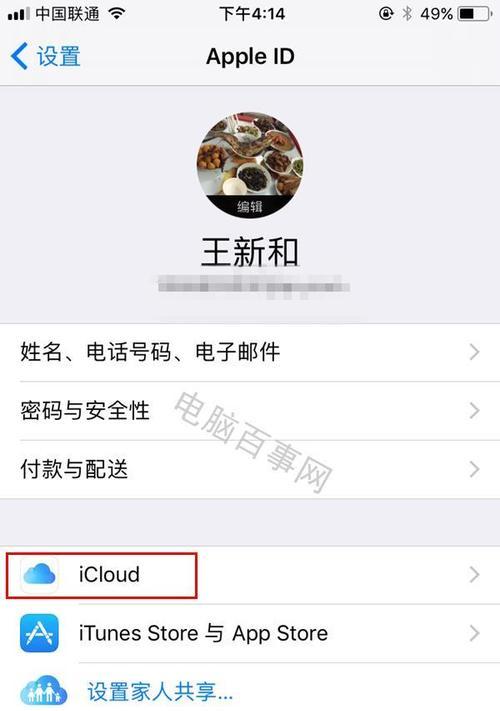如何登录路由器管理页面(简单步骤帮您轻松登录路由器管理页面)
在日常使用中,我们经常需要登录路由器管理页面来进行网络设置和管理,但对于一些不熟悉的人来说,登录路由器管理页面可能会感到困惑和不知所措。本文将详细介绍如何登录路由器管理页面的简单步骤,帮助您轻松完成登录过程。

一:检查网络连接是否正常
在登录路由器管理页面之前,首先需要确保您的计算机或移动设备已经连接到了路由器的网络中,可以通过检查网络连接状态或尝试访问其他网站来确认。
二:确定路由器管理页面的IP地址
大部分路由器的管理页面的IP地址为192.168.1.1或192.168.0.1,您可以查看路由器背面的标签或者参考路由器说明书来确认正确的IP地址。
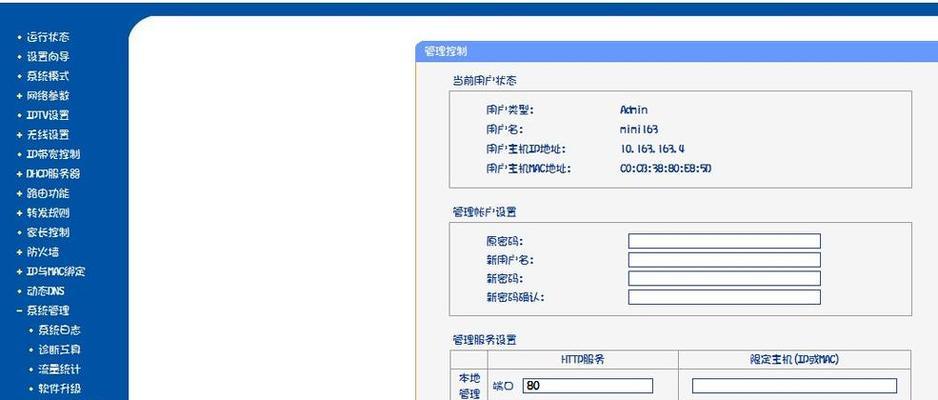
三:打开浏览器
在确定了路由器管理页面的IP地址后,打开您常用的浏览器,比如GoogleChrome、MozillaFirefox等。
四:输入路由器管理页面的IP地址
在浏览器的地址栏中输入正确的路由器管理页面的IP地址,并按下回车键。
五:输入管理员用户名和密码
在登录页面上,您需要输入管理员的用户名和密码来进行身份验证。默认情况下,用户名为admin,密码为admin或者为空。如果您修改过这些信息,请输入相应的用户名和密码。
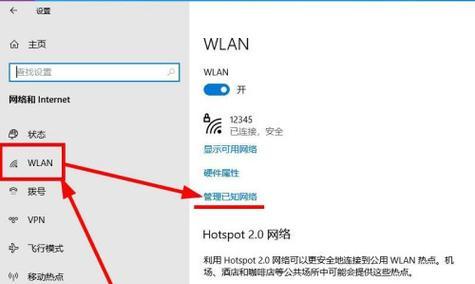
六:点击登录按钮
输入完管理员的用户名和密码后,点击登录按钮进行登录。
七:登录成功页面跳转
如果您输入的管理员用户名和密码正确,系统将会自动跳转到路由器管理页面,显示出相关的设置和管理选项。
八:浏览路由器管理页面
在成功登录路由器管理页面后,您可以浏览不同的选项和设置,包括网络设置、无线设置、安全设置等。
九:修改路由器登录密码
为了保护您的网络安全,建议您在登录成功后修改默认的管理员密码,可以在安全设置或账户设置中找到相应选项。
十:配置无线网络
如果您需要设置无线网络名称、密码或其他相关参数,可以在无线设置选项中进行配置。
十一:连接其他设备
在登录路由器管理页面后,您可以查看已连接到该路由器的设备列表,并对连接设备进行相关管理和设置。
十二:更新路由器固件
路由器固件是操作系统的一部分,定期更新固件可以提升路由器性能和安全性,您可以在路由器管理页面中的系统设置或固件更新选项中进行相关操作。
十三:备份设置
如果您需要将当前的路由器设置备份保存,以便将来恢复或导入到其他路由器中,可以在路由器管理页面中的备份与恢复选项中进行相关操作。
十四:退出登录
在完成路由器管理页面的设置和管理后,为了保护您的账户安全,建议您点击退出登录按钮以退出当前登录状态。
十五:小结
通过本文的介绍,您已经学会了如何登录路由器管理页面,并了解了一些常用的设置和管理选项。登录路由器管理页面可以帮助您轻松配置和管理您的网络,提升网络性能和安全性。记得保护好管理员用户名和密码,并定期更新路由器固件以保持最新的功能和安全补丁。祝您使用愉快!
版权声明:本文内容由互联网用户自发贡献,该文观点仅代表作者本人。本站仅提供信息存储空间服务,不拥有所有权,不承担相关法律责任。如发现本站有涉嫌抄袭侵权/违法违规的内容, 请发送邮件至 3561739510@qq.com 举报,一经查实,本站将立刻删除。
相关文章
- 站长推荐
-
-

小米手机智能充电保护,让电池更持久(教你如何开启小米手机的智能充电保护功能)
-

手机移动数据网速慢的解决方法(如何提升手机移动数据网速)
-

电视信号源消失了,怎么办(应对电视信号源失联的常见问题和解决方法)
-

如何解除苹果手机的运营商锁(简单教你解锁苹果手机)
-

解决飞利浦咖啡机的常见故障(咖啡机故障排除指南)
-

解决打印机灰色打印成黄色的问题(常见原因及解决方法)
-

解决电脑打印机加了墨水后无法正常工作的问题(墨水添加后打印机故障的排除方法)
-

欧派壁挂炉常见故障及解决方法(为您解决欧派壁挂炉故障问题)
-

四芯网线水晶头接法详解(四芯网线水晶头接法步骤图解与注意事项)
-

解决打印机用户干预问题的有效方法(提高打印机效率)
-
- 热门tag
- 标签列表
- 友情链接